Сазнајте да ли је Блуетоотх на лаптопу
Многи савремени лаптоп рачунари имају уграђени Блуетоотх. Ова спецификација се користи за пренос информација и сада преко ње повезује бежичне уређаје, као што су тастатуре, мишеви, слушалице или звучници. Ако желите да купите један или више таквих уређаја за ваш лаптоп, прво ћете морати да утврдите да ли на лаптопу постоји Блуетоотх. Ово се може урадити на неколико једноставних начина.
Садржај
Одређивање присуства Блуетоотха на лаптопу
У оперативном систему Виндовс постоји уграђени управљачки програм који вам омогућава да сазнате све потребне информације о коришћени опреми. Поред тога, на Интернету постоји много посебних програма који ће помоћи у одређивању лаптопа за гвожђе. Одређивање да ли је Блуетоотх инсталиран се врши помоћу ове две методе. Хајде да их ближе погледамо.
Погледајте и:
Повезујемо бежичне звучнике на лаптоп
Повезујемо бежичне слушалице са рачунаром
Метод 1: Спецци
Спецци је посебан програм, чија је главна функционалност фокусирана на сакупљање детаљних података о систему рачунара или лаптопа. Савршен је за откривање да ли је Блуетоотх инсталиран. Верификација се врши у само неколико корака:
- Идите на званичну веб локацију, преузмите и инсталирајте софтвер.
- Након почетка Спецци аутоматски ће започети процес анализе. Сачекајте док се не заврши преглед информација.
- Идите у одјељак "Периферије" и пронађите Блуетоотх линију података тамо. Ако сте успели да га пронађете, онда је ова опрема инсталирана на вашем лаптоп рачунару.
- На неким преносним рачунарима, Блуетоотх се не налази на периферним уређајима, тако да ћете морати користити функцију претраживања. Кликните на "Приказ" да бисте отворили искачући мени. Идите на "Пронађи".
- У режиму "Тражи" унесите Блуетоотх и кликните на "Пронађи" . Претраживање ће бити извршено аутоматски и одмах ћете добити резултате.
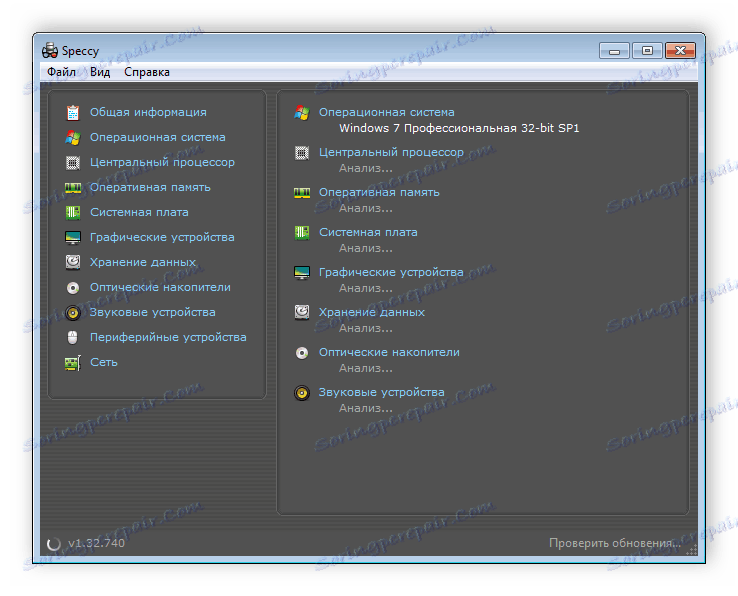
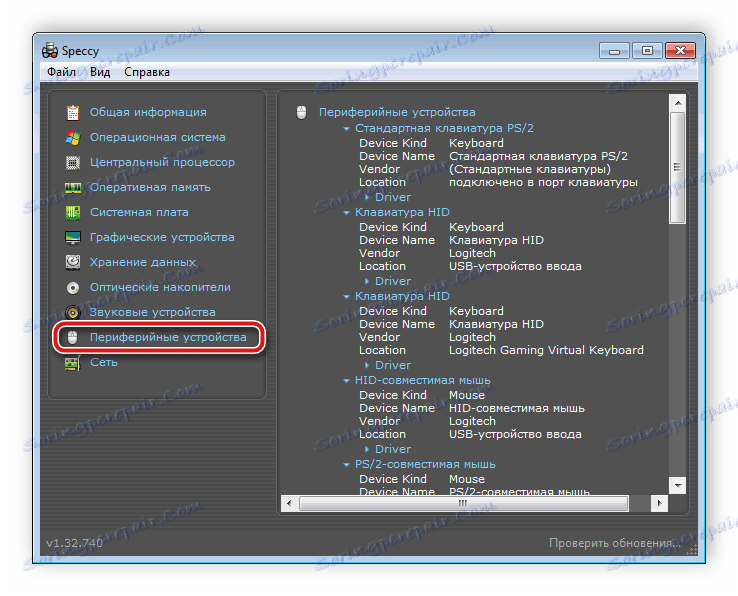
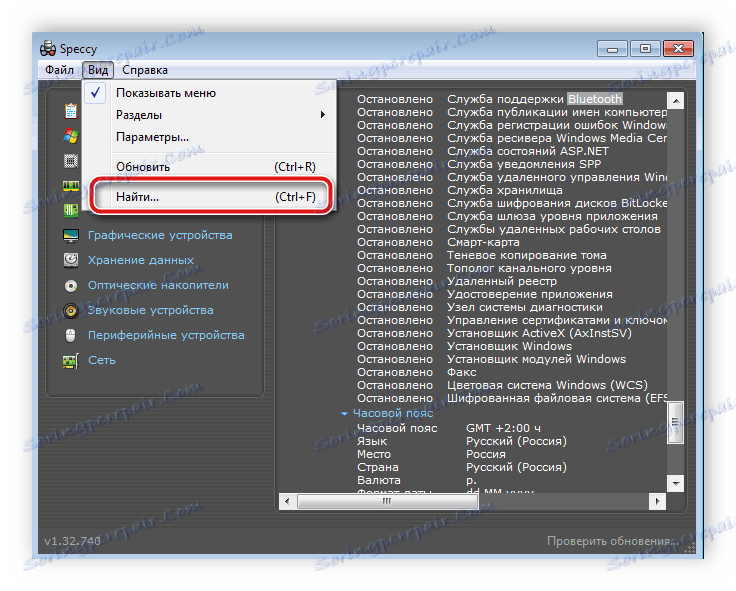
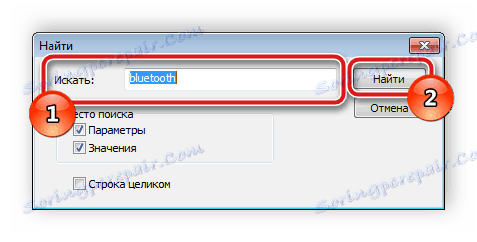
Ако вам из неког разлога Спецци не одговара или желите да користите други сличан софтвер, онда препоручујемо да прочитате наш чланак, који можете наћи на линку испод. Она детаљно описује најпопуларније представнике овог софтвера.
Више детаља: Програми за одређивање рачунарског хардвера
Метод 2: Управитељ уређаја Виндовс
Као што је већ већ написано, у оперативном систему Виндовс постоји уграђени диспечер који вам омогућава да управљате инсталираном опремом и прегледате информације о њему. Да бисте утврдили да ли је на лаптопу преко Блуетоотх уређаја, користите следећу процедуру:
- Отворите "Старт" и идите на "Цонтрол Панел" .
- Изаберите одељак "Управитељ уређаја" и отворите га.
- Проширите одељак "Мрежни адаптери" где требате пронаћи линију "Блуетоотх уређај" .
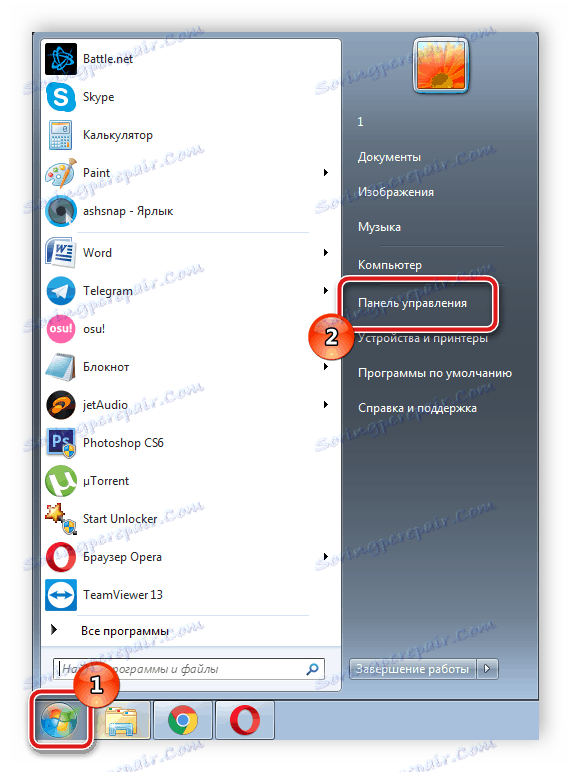
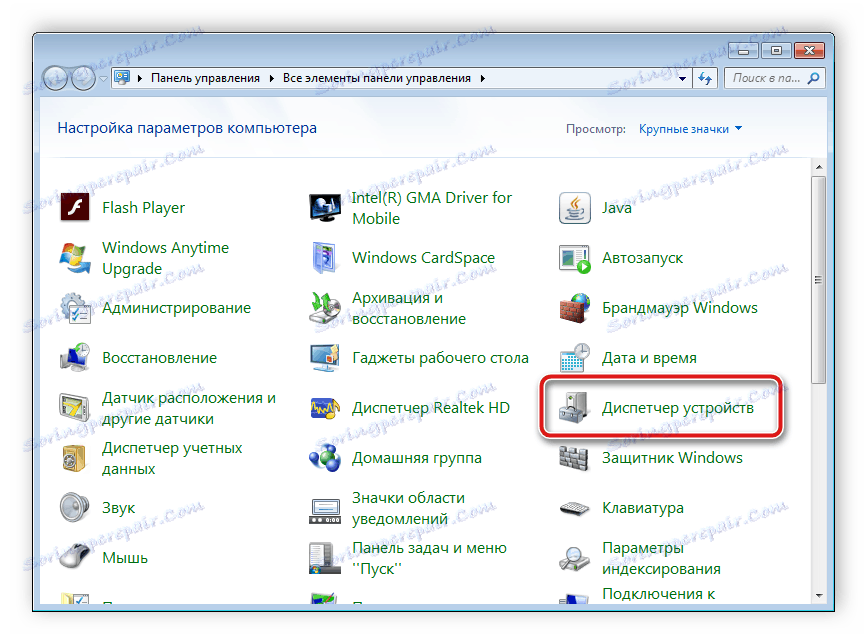
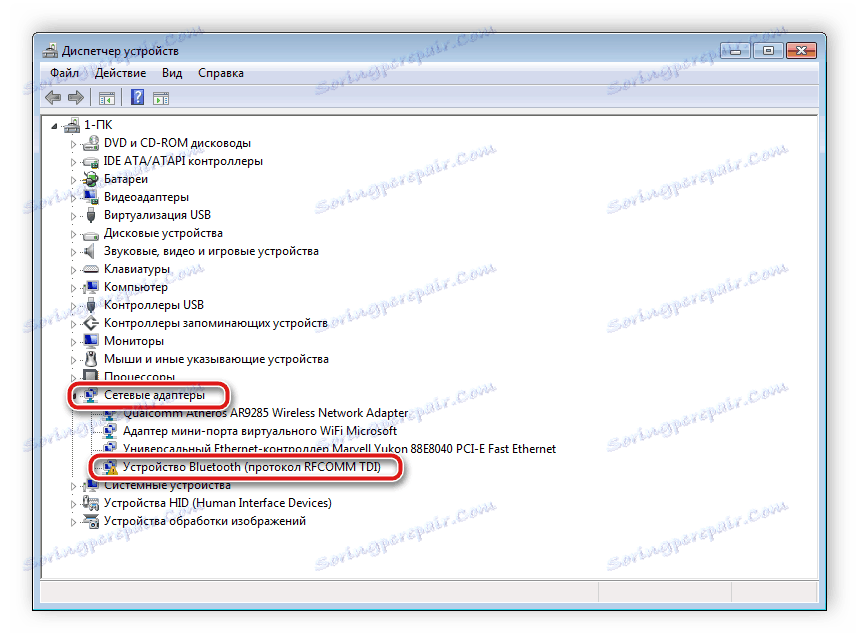
Поред тога, вреди обратити пажњу - чак и ако у Девице Манагер-у нема такве линије, то не значи да рачунар не подржава Блуетоотх. Разлог недостатка информација о опреми може бити деинсталиран возач. Преузмите потребне датотеке са званичног сајта произвођача лаптопа или путем ДВД-а. Прочитајте више о преузимању управљачких програма за Блуетоотх на Виндовсу 7, прочитајте наш други чланак.
Више детаља:
Преузмите и инсталирајте Блуетоотх драјвер за Виндовс 7
Инсталирање Блуетоотх-а на рачунару
На Интернету постоји много софтвера који аутоматски претражује и инсталира недостајуће управљачке програме. Препоручујемо да се упознате са листом представника таквог софтвера у нашем одвојеном чланку.
Више детаља: Најбољи софтвер за инсталирање драјвера
Уопште није тешко одредити да ли је Блуетоотх инсталиран на преносив рачунар. Чак и неискусни корисник ће се носити са овим процесом, јер не захтијева додатне вјештине или знање, све је изузетно једноставно и јасно.
Такође погледајте: Укључите Блуетоотх Виндовс 8 , Виндовс 10